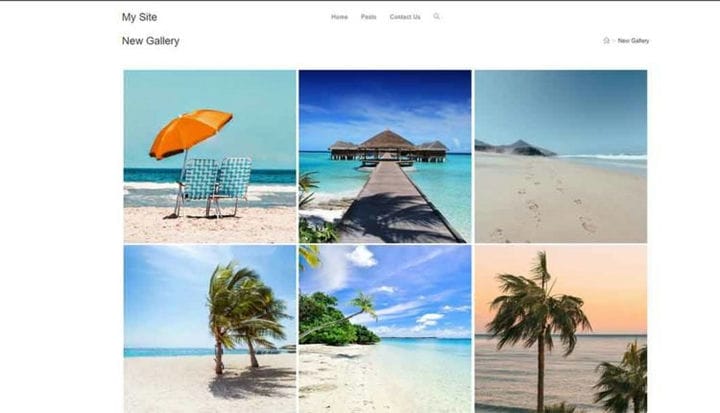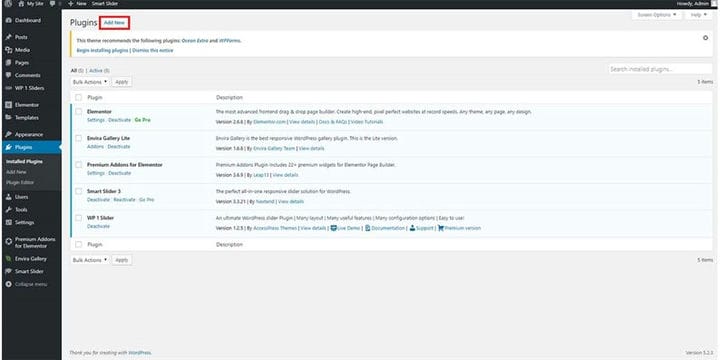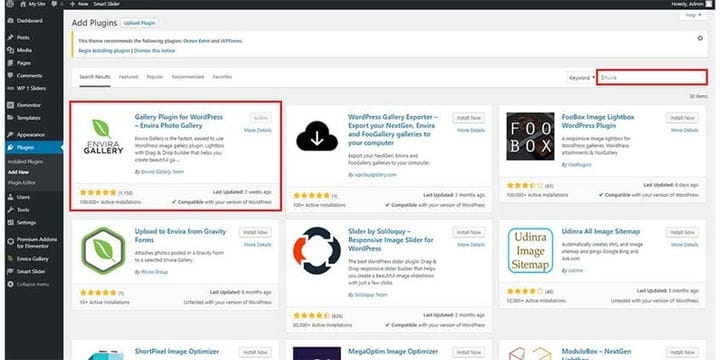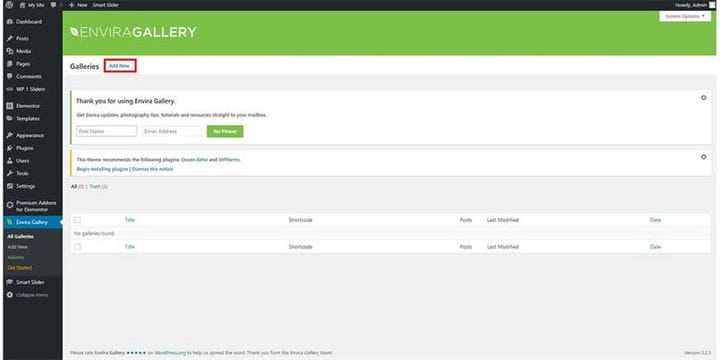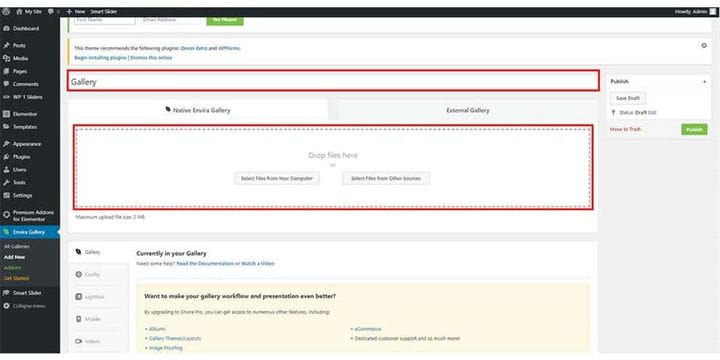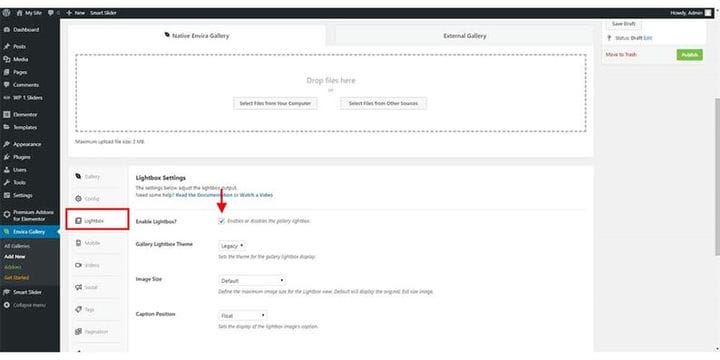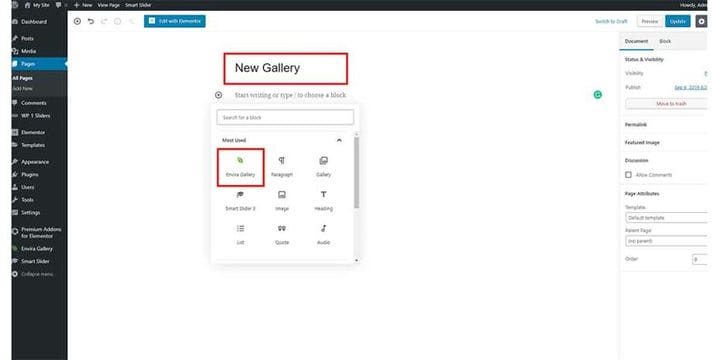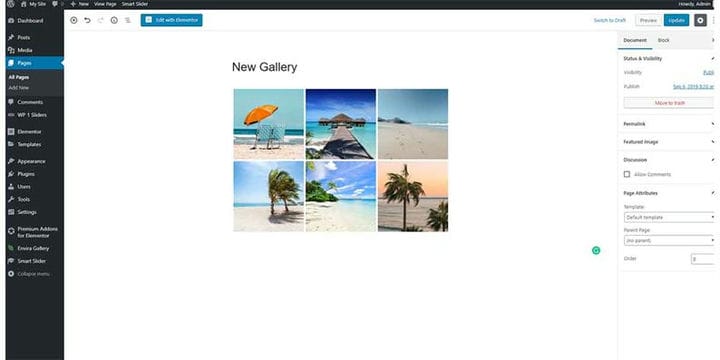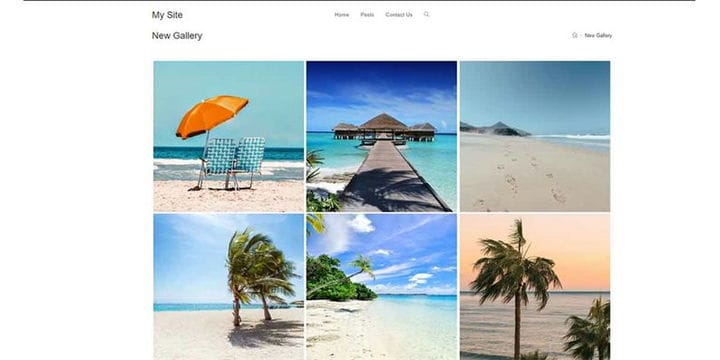Come impostare una galleria di immagini di WordPress
Vuoi creare una galleria di immagini WordPress per il tuo sito web?
È possibile allegare immagini in righe e colonne in una galleria di immagini. È molto più semplice per i consumatori navigare in meno aree e visualizzare più immagini. In questo post ti mostrerò con quanta facilità è possibile aggiungere una galleria di immagini in un sito web wordpress.
Passaggio 1: per creare una galleria di immagini nel tuo sito web, devi accedere alla dashboard del tuo sito web wordpress come amministratore.
Passaggio 2: dopo aver effettuato correttamente l’accesso alla dashboard, vai al plug-in, quindi premi "Aggiungi nuovo"
Passaggio `3: Cerca "Envira", installa e attiva il plug-in Envira Gallery.
Passaggio 4: vai su Envira Gallery e "Premi Aggiungi nuovo" per creare una nuova galleria.
Passaggio 5: assegna un nome alla tua galleria di immagini e carica le foto nella tua galleria premendo Seleziona dal tuo computer o semplicemente trascina e rilascia le foto nella casella.
Passaggio 6: vai alla scheda "Lightbox" e assicurati che ci sia un "segno di spunta" su "Abilita Lightbox?".
Passaggio 7: dopo aver caricato le foto e abilitato lightbox, premere "Pubblica" per completare la creazione della galleria.
Passaggio 8: crea una nuova pagina per l’immagine della tua galleria o aggiungi una galleria a una qualsiasi delle tue pagine esistenti. Sto per creare una nuova pagina per la mia galleria.
Passaggio 9: aggiungi la galleria envira che abbiamo creato in precedenza e pubblicala.
La tua galleria viene aggiunta al tuo sito web.
Spero che questo post ti abbia aiutato a creare la tua imagellery nel tuo sito WordPress. Se hai domande, sentiti libero di commentare qui sotto.